- Konverter AVCHD til MP4
- Konverter MP4 til WAV
- Konverter MP4 til WebM
- Konverter MPG til MP4
- Konverter SWF til MP4
- Konverter MP4 til OGG
- Konverter VOB til MP4
- Konverter M3U8 til MP4
- Konverter MP4 til MPEG
- Legge inn undertekster i MP4
- MP4 splittere
- Fjern lyd fra MP4
- Konverter 3GP-videoer til MP4
- Rediger MP4-filer
- Konverter AVI til MP4
- Konverter MOD til MP4
- Konverter MP4 til MKV
- Konverter WMA til MP4
- Konverter MP4 til WMV
Konverter video til MP3 profesjonelt på PC, Android, iPhone og online
 Oppdatert av Lisa Ou / 27. oktober 2021 16:30
Oppdatert av Lisa Ou / 27. oktober 2021 16:30Er du en av de som heller vil høre på lyd enn å se en video eller har lastet ned en musikkvideo, men du foretrekker bare å lytte til den? Hvis du svarte ja, har du sannsynligvis tenkt på hvordan du konverterer videoer til grunnleggende lydfiler. For eksempel, hvis du ønsker å gjøre flere oppgaver som å skrive, lage mat, løpe og andre. Det er et effektivt alternativ hvis du lytter til det du vil i stedet for å se dem. Likevel har vi en løsning for alle omstendighetene du har opplevd. Denne artikkelen forklarer hvordan du konverterer video til MP3-konverter på PC, Android, iPhone og Mac ved hjelp av ekspertmetoder.
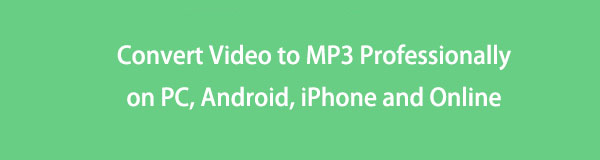

Guide List
1. Hvordan konvertere video til MP3 på PC
FoneLab Video Converter Ultimate
FoneLab Video Converter Ultimate er et program som praktisk talt kan erstatte et profesjonelt verktøy i forhold til dine behov. Det er et alt-i-ett-program som kommer med en verktøykasse som inneholder en rekke alternativer for å redigere og endre filen din, inkludert muligheten til å legg til eksterne undertekster, slå sammen video og lydfiler, lag MV-filer, gjør batch- og samtidige konverteringer og mer. Det støttes av et bredt spekter av input- og utdataformater, og mange brukere er interessert i å prøve det på grunn av det brukervennlige grensesnittet og den jevne arbeidsflyten på Windows og Mac.
Trinn for hvordan du konverterer video til MP3 på PC med FoneLab Video Converter Ultimate:
Video Converter Ultimate er den beste video- og lydkonverteringsprogramvaren som kan konvertere MPG / MPEG til MP4 med rask hastighet og høy lyd / lydkvalitet.
- Konverter video / lyd som MPG, MP4, MOV, AVI, FLV, MP3, etc.
- Støtt 1080p / 720p HD og 4K UHD videokonvertering.
- Kraftige redigeringsfunksjoner som Trim, Crop, Rotate, Effects, Enhance, 3D og mer.
Trinn 1Først, last ned FoneLab Video Converter Ultimate ved å gå til den offisielle nettsiden til FoneLab. Etter nedlasting, følg trinnene den ber deg om full installasjon.

Trinn 2Dobbeltklikk på ikonet på skrivebordet for å åpne programmet. På hovedgrensesnittet legger du til videofilen ved å klikke på Legg til fil knappen øverst til venstre på skjermen eller bare dra og slipp filen på plusstegn (+) medfølgende knapp.

Trinn 3Klikk på Output-fil ikonet på høyre side av den innsatte filen og velg lyd deretter MP3.

Trinn 4Til slutt klikker du på Eksport knappen for å starte konverteringsprosessen. Etter det vil den lagre seg på enheten din.

VLC Media Player
VLC Media Player er en gratis og åpen kildekode på tvers av plattformer multimediaspiller og rammeverk som spiller av de fleste multimediefiler så vel som DVDer, lyd-CDer, VCDer og forskjellige streamingprotokoller som kan lastes ned og installeres på Windows, Mac OSX og Linux. Den tilbyr et høyt nivå av kompatibilitet med mange forskjellige filformater og tillater andre funksjoner som skjermbilder og å lage utdrag fra videokilder. Bortsett fra det, kan den også brukes til å konvertere filformater som konvertere video til MP3. Imidlertid kan dette programmet være vanskelig å bruke siden det ikke støtter et brukervennlig grensesnitt. Ikke desto mindre, hvis du leter etter video til MP3-konverter for PC, er dette et alternativ for deg.
Trinn til hvordan du konverterer video til MP3 på PC med VLC Media Player:
Trinn 1Last ned og installer VLC Media Player på datamaskinen din. Etter det starter du programvaren for å få tilgang til funksjonaliteten til verktøyet.
Trinn 2Klikk på Media panel da Konverter / Save. på Åpne medier panel, klikk Legg til (+) for å sette inn videofilene dine.
Trinn 3Deretter klikker du på Konverter / Save knappen plassert på den nedre delen av fanen. Velg deretter på profillisten MP3 som format. Bla gjennom for å velge plassering og navn for å lagre MP3 lydfil.
Trinn 4Til slutt, klikk Start for å starte konverteringsprosessen. Når prosessen er ferdig, får du tilgang til MP3-filen fra den lagrede plasseringen.

2. Hvordan konvertere video til MP3 på Android
MP3 Video Converter
MP3 Video Converter er en allsidig MP3-videokonverterer apk som kan installeres på en Android-applikasjon som er i stand til å konvertere filer som input-videoformater som MP4, FLV, 3GP og lydfiler som MP3 og AAC.
Trinn for hvordan du konverterer video til MP3 på Android med MP3 Video Converter:
Trinn 1Gå til Android-telefonen din Play-butikken appen og last ned MP3 Video Converter.
Trinn 2Deretter starter du applikasjonen og gir tillatelse til appen for å få tilgang til mediefilene dine. Trykk deretter på Plukke ut for å manuelt legge til videofilen fra enheten.
Trinn 3Klikk på Konverter knappen på den nedre delen av skjermen for å starte konverteringsprosessen. Etter det klikker du på Spille -knappen for å sjekke om den har pakket ut lyden. Til slutt klikker du på Stille ikonet øverst til høyre og velg deretter mappen der du vil lagre MP3 utgang.
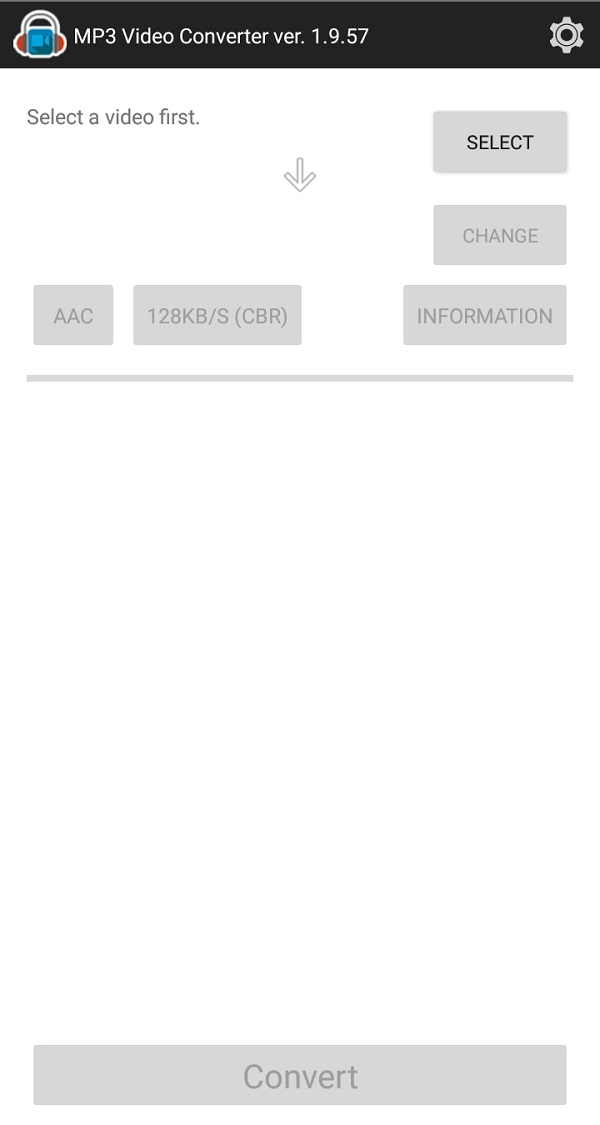
Media Converter
Media Converter er en video til MP3-konvertering på Android som kan installeres på en Android-telefon ved å laste den ned i Play Store. Den er spesielt designet for å konvertere videoer til lydformater som støtter videoformater som MP4, M4V, MOV, MKV DIVX og mange flere. I likhet med andre konverteringsapper tar det tid å konvertere filer.
Trinn for hvordan du konverterer video til MP3 på Android med Media Converter:
Trinn 1Last ned Media Converter på Android-telefonen din, og åpne den for å få tilgang til funksjonaliteten til appen. Etter det, la appen få tilgang til mediefilene dine.
Trinn 2På hovedgrensesnittet til appen velger du videoen du vil konvertere og klikker på Konverter til MP3-knappen. Når prosessen er fullført, klikk på filen for å spille av og lagre den på enheten din.
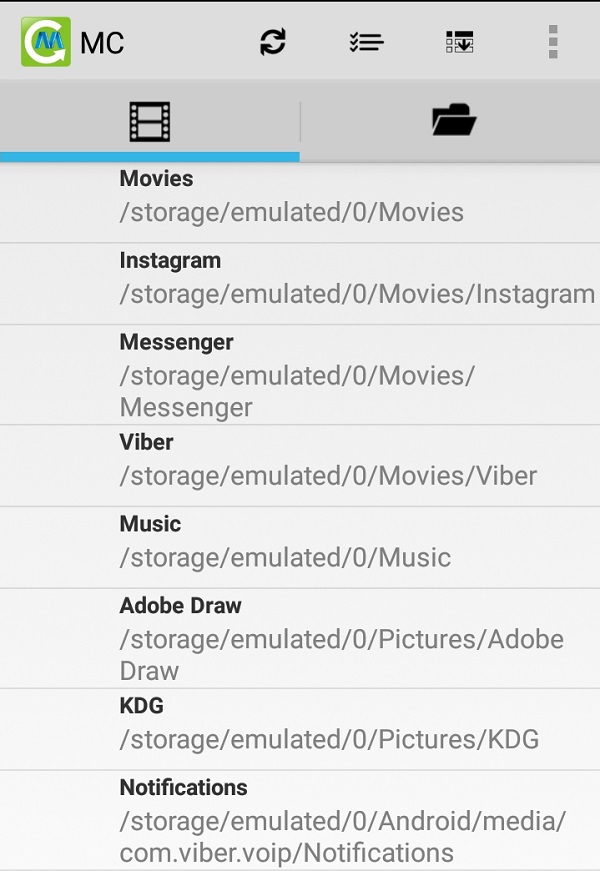
Video Converter Ultimate er den beste video- og lydkonverteringsprogramvaren som kan konvertere MPG / MPEG til MP4 med rask hastighet og høy lyd / lydkvalitet.
- Konverter video / lyd som MPG, MP4, MOV, AVI, FLV, MP3, etc.
- Støtt 1080p / 720p HD og 4K UHD videokonvertering.
- Kraftige redigeringsfunksjoner som Trim, Crop, Rotate, Effects, Enhance, 3D og mer.
3. Hvordan konvertere video til MP3 på iPhone
Snarveier
Snarveier er en funksjon på iOS 12 og høye versjoner av iOS-enheten som lar deg kombinere flere trinn på tvers av flere apper for å lage kraftig oppgaveautomatisering. Den lar deg automatisere en rekke handlinger for å utføre dem raskt med ett trykk på et snarveiikon eller med en talekommando gitt til Siri.
Trinn for hvordan du konverterer video til MP3 på iPhone med snarveier:
Trinn 1Åpne Snarveier app. Trykk på på hovedskjermen Lag snarvei, og trykk deretter på Legg til handling.
Trinn 2Så, skriv inn Få fil og velg Få fil fra alternativene for å legge den til som Handling. Søk deretter etter Kodemedia og velg den og legg den til som Handling. Tap Vis mer Og velg Kun lyd.
Trinn 3Skriv inn på søkefeltet Lagre fil og legg den til som Handling. Trykk deretter på Ferdig. Deretter kan du finne denne filen på din snarvei app-hjemmesiden.
Trinn 4Gå tilbake til hovedsiden til applikasjonen igjen, og klikk deretter Video til lyd-handlingen. Etter det klikker du på OK på popup-varslingen for å gi applikasjonen tilgang til mediefilene dine.
Trinn 5Sett inn videofilene dine og gå videre med konverteringsprosessen, og etter at prosessen er ferdig, lagrer du den på enheten din.
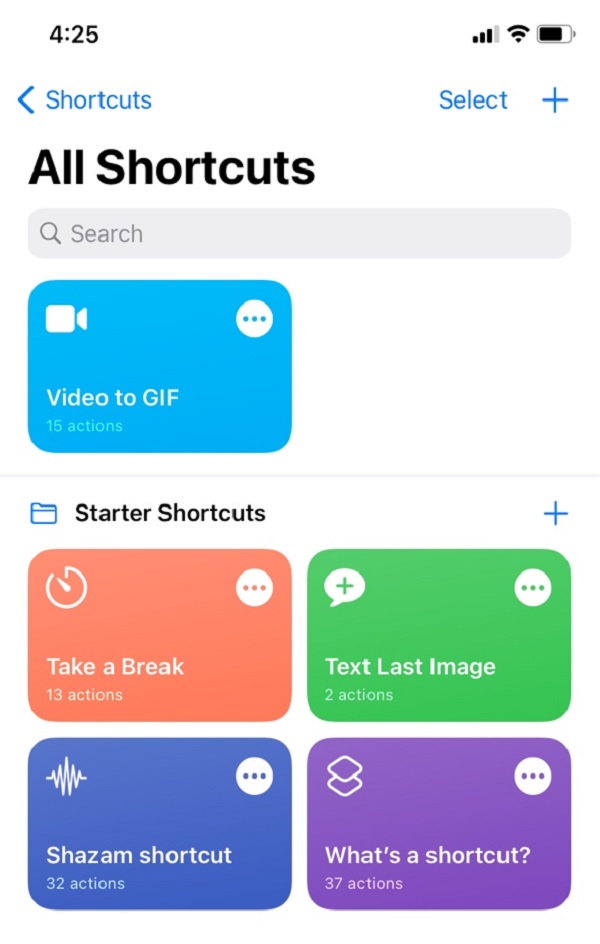
Media Converter - Video til MP3
Media Converter - Video til MP3 er en applikasjon som er tilgjengelig på App Store for iOS-enheter som kan konvertere nesten alle videofiler og lydfiler. Den har også en innebygd universal videospiller, som kan spille av lyd og video i alle formater. Den kan utmerket trekke ut lyd fra videoen til utdataformater som MP3, M4A, OGG, WAV og FLAC.
Trinn for hvordan du konverterer video til MP3 på iPhone med Media Converter - Video til MP3:
Trinn 1På appens hovedskjerm trykker du på plusstegn (+) -knappen for å legge til filen fra din iPhone. Etter å ha lagt til filen, trykk på den og klikk deretter på popup-menyen Konvertere Video.
Trinn 2Klikk på dannet deretter på utvalget velg MP3 som utdataformat. Trykk deretter på Start Konverteringen knappen på den nedre delen av skjermen.
Trinn 3Vent til prosessen er ferdig, og den vil bringe deg tilbake til startskjermen på appen hvor du kan få tilgang til MP3-utdatafilen.
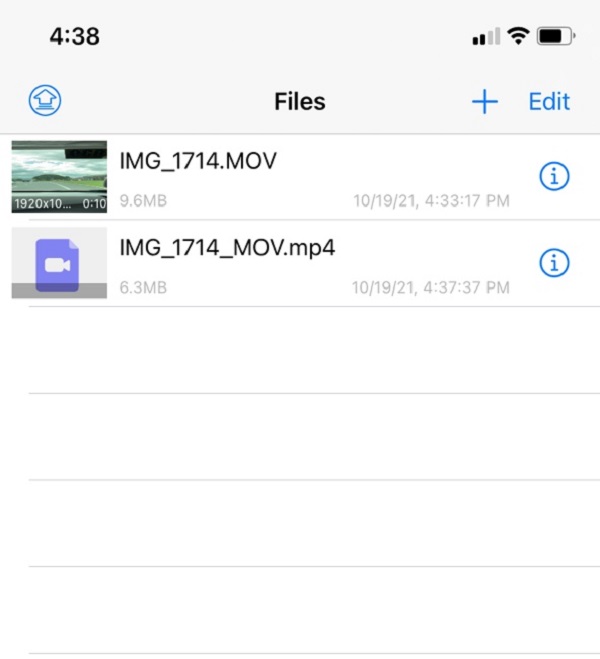
4. Hvordan konvertere video til MP3 online
Zamzar
Zamzar er en video til MP3-konverterer på nettet som også er et godt alternativ for å konvertere en video til en MP3-fil. Den kan brukes til å konvertere filer til et annet format, og den støtter et bredt spekter av input- og utdataformater uten å måtte laste ned eller installere ekstra lanseringer. Det er enkelt og sikkert å bruke, i likhet med andre online-konverterere; Det vil imidlertid kreve en sterk internettforbindelse for å konvertere filen fullstendig i henhold til dine behov.
Trinn for hvordan du konverterer video til MP3 online med Zamzar:
Trinn 1Gå til zamzar.com for å få tilgang til nettverktøyet. Klikk deretter på i hovedgrensesnittet Legg til fil knappen og den vil åpne filutforskeren din direkte, bare finn og velg videofilen som skal konverteres.
Trinn 2Vent til filen er fullstendig lastet opp, og klikk deretter på Konvertere til knappen, velg deretter MP3 som utdataformat.
Trinn 3Til slutt, klikk på Konverter nå knappen for å starte konverteringsprosessen. Etter at prosessen er fullført, klikker du bare på Last ned for å lagre MP3-en på enheten din.

CloudConvert
CloudConvert er en gratis video til MP3-konvertering på nettet som konverterer lyd-, video-, dokument-, e-bok-, arkiv-, bilde-, regneark- og presentasjonsformater ved hjelp av et åpen kildekode-program for å gi best mulig og høykvalitets utdata uten å måtte laste ned og installere eventuelle ekstra oppstartere eller programvare.
Trinn for hvordan du konverterer video til MP3 online med CloudConvert:
Trinn 1Gå til cloudconvert.com for å få tilgang til nettstedet til verktøyet. Klikk deretter på Velg Fil knappen for å legge til MP4-filen fra Fra min datamaskin, Etter URL, Fra Google Disk, Fra Dropbox og Fra OneDrive.
Trinn 2Klikk på Konverter knappen på høyre side, og vent til filen lastes opp for konverteringsprosessen. Til slutt klikker du på Last ned for å lagre den konverterte MP3-filen.

5. Vanlige spørsmål om konvertering av video til MP3
1. Støtter iPhone-er avspilling av MP3-filer?
Definitivt ja. Selv om MP3 er et tapsformat, er det fortsatt den mest populære av lydtypene som brukes til digital musikk, og det er derfor den støttes av iPhone og til og med de fleste enhetene.
2. Vil den opprinnelige filstørrelsen på videoen reduseres hvis jeg kun trekker ut lyden?
Svaret vil helt avhenge av verktøyet du skal bruke for å konvertere video til lydfil, det er derfor hvis du vil konvertere video til MP3-fil uten å ofre filstørrelsen, det beste verktøyet for deg er FoneLab Video Converter Ultimate. Den lar deg endre filstørrelsen mens du opprettholder overkvaliteten til filen din.
konklusjonen
For å avslutte dette innlegget på en høy tone, kan konvertering av video til MP3 nå gjøres profesjonelt, siden denne artikkelen har vist at alle løsninger er i stand til å utføre konverteringsoperasjonen. Blant alternativene anbefaler vi sterkt FoneLab Video Converter Ultimate, som kan brukes til både konvertering og nesten alle oppgaver.
Video Converter Ultimate er den beste video- og lydkonverteringsprogramvaren som kan konvertere MPG / MPEG til MP4 med rask hastighet og høy lyd / lydkvalitet.
- Konverter video / lyd som MPG, MP4, MOV, AVI, FLV, MP3, etc.
- Støtt 1080p / 720p HD og 4K UHD videokonvertering.
- Kraftige redigeringsfunksjoner som Trim, Crop, Rotate, Effects, Enhance, 3D og mer.
